DOS futtatása Raspberry Pi-n

Megjegyzés: ez az oktatóanyag nem kezdőknek való. Ez az oktatóanyag a Raspian terminálparancsok használatát igényli, amelyek szöveges alapúak, így legalább szüksége lesz rá
Az egyik felhasználóbarátabb Linux disztribúcióként a Linux Mint népszerű választás az újoncok Linux számára. Sok Windows-felhasználó számára a Linux Mint egyik húzása a start menü. A start menü megkönnyíti a rendszeren lévő alkalmazások megtalálását és megnyitását. Nagyon ismerősnek kell lennie a Windows felhasználók számára. Ha rendszeresen fogja használni, érdemes lehet személyre szabni a Start menüben megjelenő elemeket.
Testreszabhatja a Start menüt a bal oldali kedvencek sávban, amikor megnyitja. Ez alapértelmezés szerint rendelkezik néhány általánosan hasznos eszközzel, mint például a Firefox és a terminál, amelyet sok felhasználó rendszeresen szeretne elérni. Azonban érdemes lehet elemeket hozzáadni vagy eltávolítani a listáról. Például, ha inkább egy másik böngészőt szeretne használni, akkor érdemes lehet a Firefox helyére tenni.
Egy elem, például a Firefox eltávolításához a kedvencek sávból egyszerűen kattintson az ikonra, és húzza a Start menü többi részébe. Hasonló módon adjon hozzá egy új elemet, kattintson rá, és húzza át a start menüből a kedvencek sávjába.
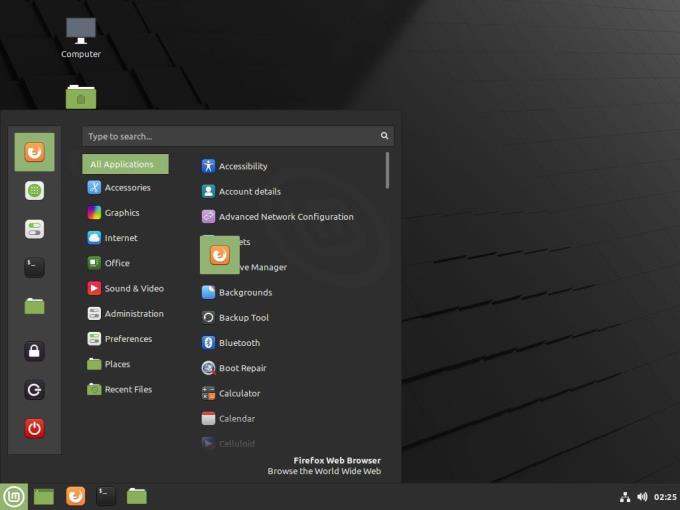
Kattintson és húzza az elemeket a kedvencek sávba, illetve onnan.
Vannak azonban olyan elemek, amelyeket nem távolíthat el a kedvencek sávról. A sáv alján három munkamenetikon található, amelyek lehetővé teszik olyan műveletek végrehajtását, mint például a képernyő zárolása. Ezeket nem lehet eltávolítani a kedvencek sávból. Ha azonban nem igazán szereti őket, lehetőség van a teljes kedvencek sáv letiltására.
A kedvencek sáv letiltásához kattintson jobb gombbal a Linux Mint ikonra, amely megnyitja a Start menüt a képernyő bal alsó sarkában, majd kattintson a „Konfigurálás” elemre.
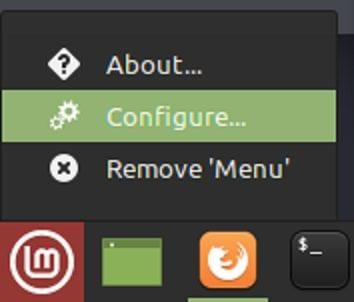
Kattintson a jobb gombbal a Linux Mint ikonra, majd kattintson a „Konfigurálás” gombra.
A menükonfigurációs ablakban váltson a „Menü” fülre, majd a lista felénél kapcsolja ki a „Kedvencek és munkamenet gombok megjelenítése” csúszkát. Most, amikor megnyitja a Start menüt, a teljes kedvencek sáv el lesz rejtve.
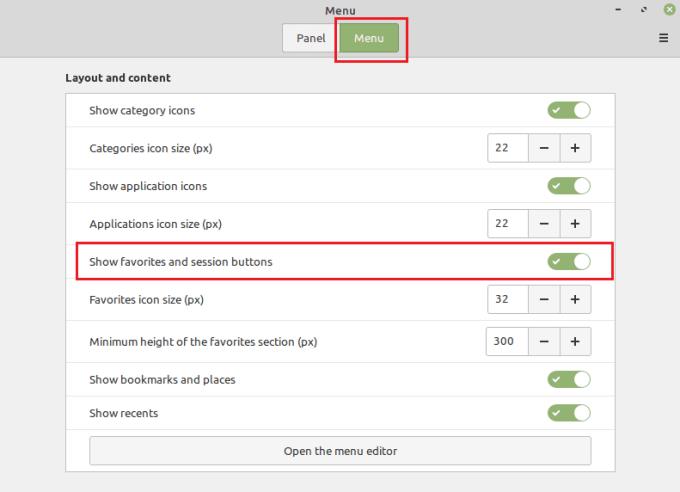
Váltson a „Menü” fülre, majd tiltsa le a „Kedvencek és munkamenet gombok megjelenítése” csúszkát.
A Linux Mint kedvencek sávja egyszerű parancsikonokat biztosít a gyakran használt programokhoz. Az útmutató lépéseit követve konfigurálhatja a kedvencek sáv elemeit, vagy teljesen letilthatja őket, ha úgy tetszik.
Megjegyzés: ez az oktatóanyag nem kezdőknek való. Ez az oktatóanyag a Raspian terminálparancsok használatát igényli, amelyek szöveges alapúak, így legalább szüksége lesz rá
Arial, Verdana és Times New Roman: bármilyen operációs rendszert használ is, valószínűleg olyan dokumentumokat kapott, amelyek ezeket a betűtípusokat használják. Az alapértelmezett Windows betűtípus
2016-ban a Microsoft lenyűgöző bejelentést tett az éves Build fejlesztői konferenciáján: a Linux shell Bash-t a Windows asztalra* hozta.
Míg az online fiókok külön használata a szabványos módszer, amely hozzáférést biztosít egy webhelyhez vagy a szolgáltatások teljes funkcionalitásához, néha
Nem fér el minden, amire szüksége van egy munkaterületen? Fedezze fel, hogyan hozhat létre új munkaterületet a Linux Mint rendszeren, és nyomon követheti az összes feladatot.
A Microsoft Chromium-alapú Edge böngészője már elérhető Linuxon. Bár még nem érte el az általános elérhetőséget, telepítheti az Edge-t a „Dev Channel”-ről
Ha Ön Linux-felhasználó, azt tapasztalhatja, hogy a CPU (vagy a központi feldolgozó egység) fogyasztása szokatlanul magas. Miért az Ön fő feldolgozórendszere? Szakértőnk tippjei alapján megtudhatja, mi rontja a CPU-időt Linuxban.
Tegye könnyebbé a dolgát saját billentyűparancsok létrehozásával a Linux Mint rendszeren. Ezenkívül cserélje ki a már meglévő parancsikonokat saját kombinációira.
A Python egy viszonylag egyszerű programozási nyelv, amelyet nem túl nehéz átvenni. A Python egyes funkciói nem szerepelnek a fő Pythonban. Könnyen telepíthet Python-modult a PIP használatával ezekkel a részletes lépésekkel.
Konfigurálja az Alt-Tab működését, és sokkal személyre szabottabb élményben lesz része. Használja a parancsikonokat a kívánt módon, amikor csak akarja.
Szabja testre kedvencek menüjét a Linux Mintben az útmutató lépéseit követve.
Konfigurálja a Menü kisalkalmazást ízlése szerint, hogy gyorsabban megtalálja a kisalkalmazásokat. Szerezzen személyre szabottabb élményt ezeknek a változtatásoknak a végrehajtásával.
Az avatatlanok számára a 3D nyomtatás ijesztő hobbinak tűnhet. Ha azonban rájön, hogyan működik minden, a 3D nyomtatás szórakoztatóvá és élvezetessé válhat.
Így használhatja a sötét módot a Microsoft Teamsben
Fájljaihoz gyorsabban hozzáférhet, ha ízlése szerint rendezi el az asztali ikonokat. Konfigurálja Linux asztalát, hogy testreszabott élményben legyen része.
Legyen tájékozott arról, hogy mi a fontos az Ön számára a Linux Mint új deskletjeivel. Nézze meg, hogyan adhat hozzá annyit, amennyire szüksége van.
A fájlok véletlen törlésének megakadályozása a Linux Mint rendszerben úgy, hogy minden családtag számára létrehoz egy felhasználói fiókot. Hozzon létre gyorsan új felhasználót a dolgok rendezettebbé tételéhez.
Linuxos partíciókezelőt keres? Használja ezeket a nyílt forráskódú Linux partíciókezelőket, hogy elegendő szabad helyet biztosítson munka közben.
Ha Ön professzionális zenész vagy zeneszerző Linux operációs rendszerű számítógéppel, akkor léteznek hozzá alkalmazások. Olvassa el ezt, hogy megtudja a Linux zenekészítő eszközeit, amelyek segíthetnek komponálni, kivágni vagy szerkeszteni.
A fogyatékkal élő felhasználók számára a számítógép vezérlése hagyományos perifériákkal, például egérrel és billentyűzettel nagyon nehéz lehet. Segíteni a támogatást
A számítógéppel való interakció számos módja közül az egyik a hangon keresztül. A hangjelzések segíthetnek tudatosítani, hogy valamire figyelmet kell fordítani, ill
A Linux Mint kisalkalmazásokat használ, hogy funkciókat adjon a tálcához. Az alapértelmezett ajánlatok közé tartozik az óra, a hangerő-kezelő, a hálózatkezelő és még az indítás is
Minden számítógépen fontos az erős jelszó a biztonság megőrzése érdekében. Bár lehet, hogy jó, ha fiókja jelszavát ismeri
A Wi-Fi hálózatokhoz való hozzáférést általában háromféleképpen korlátozzák. A legelterjedtebb módszer a jelszó használata, de lehetnek olyan hálózatok is, ahol
Eszközök számítógépéhez való csatlakoztatásához használhat hagyományos kábeleket, például USB-t és 3,5 mm-es jack csatlakozókat, de ezek a kábelek rendetlenségét okozhatják, és korlátozhatják a távolságot.
Míg az online fiókok külön használata a szabványos módszer, amely hozzáférést biztosít egy webhelyhez vagy a szolgáltatások teljes funkcionalitásához, néha
Gondolt már arra, hogy a Linux disztribúciók miért frissítenek olyan gyakran? Talán ez az egyik oka annak, hogy a Linux még ingyenes szoftver lévén sem olyan népszerű, mint a Windows vagy a macOS. Elmondjuk, miért történnek olyan gyakran olyan Linux-frissítések, mint például a Linux kernelfrissítések, és hogy szükséges-e alkalmaznia őket. Olvass tovább!
























